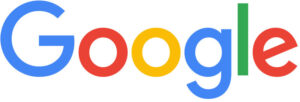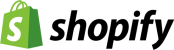WordPress è dotato di un’interfaccia di menu di trascinamento della selezione che è possibile utilizzare per creare menu di intestazione, menu con opzioni di menu a discesa e altro ancora.
In questa guida passo passo, ti mostreremo come aggiungere facilmente un menu di navigazione in WordPress.
Che cos’è un menu di navigazione?
Un menu di navigazione è un elenco di collegamenti che puntano ad aree importanti di un sito Web. Di solito sono presentati come una barra orizzontale di collegamenti nella parte superiore di ogni pagina di un sito Web.
I menu di navigazione forniscono la struttura del tuo sito e aiutano i visitatori a trovare ciò che stanno cercando.
WordPress rende davvero semplice l’aggiunta di menu e sottomenu. Puoi aggiungere collegamenti a pagine, categorie o argomenti più importanti, post di blog e persino collegamenti personalizzati come il tuo profilo sui social media.
La posizione esatta del menu dipenderà dal tema di WordPress. La maggior parte dei temi avrà diverse opzioni, quindi è possibile creare menu diversi che possono essere visualizzati in luoghi diversi.
Ad esempio, la maggior parte dei temi WordPress include un menu principale che appare in alto. Alcuni temi possono includere anche un menu secondario, un menu a piè di pagina o un menu di navigazione mobile. Per ottimizzare ulteriormente il tuo sito WordPress, è importante sapere come svuotare la cache in WordPress, un passaggio cruciale per garantire che le modifiche apportate, come l’aggiornamento del menu di navigazione, siano visibili immediatamente agli utenti.
Creazione del tuo primo menu di navigazione personalizzato
Per creare un menu di navigazione, è necessario visitare il Aspetto »Menu pagina nella dashboard di amministrazione di WordPress.
Innanzitutto, devi fornire un nome per il tuo menu, ad esempio “Menu di navigazione principale”, quindi fai clic sul pulsante “Crea menu”. Questo espanderà l’area del menu e sarà simile al seguente:
Successivamente, puoi scegliere le pagine che desideri aggiungere al menu. Puoi aggiungere automaticamente tutte le nuove pagine di livello superiore oppure puoi selezionare pagine specifiche dalla colonna di sinistra.
Innanzitutto, fai clic sulla scheda “Visualizza tutto” per visualizzare tutte le pagine del tuo sito. Successivamente fai clic sulla casella accanto a ciascuna delle pagine che desideri aggiungere al tuo menu, quindi fai clic sul pulsante “Aggiungi al menu”.
Una volta aggiunte le pagine, puoi spostarle trascinandole.
Nota: Tutti i menu hanno i loro elementi elencati in un elenco verticale (dall’alto verso il basso) nell’editor di menu. Quando attivi il menu sul tuo sito, verrà visualizzato verticalmente o orizzontalmente (da sinistra a destra), a seconda della posizione selezionata.
La maggior parte dei temi ha diverse posizioni in cui è possibile inserire menu. In questo esempio, stiamo usando il tema predefinito 2020, che ha 5 posizioni diverse.
Dopo aver aggiunto le pagine al menu, selezionare la posizione in cui si desidera visualizzare il menu e fare clic sul pulsante “Salva menu”.
Mancia: Se non sei sicuro di dove si trovi ciascuna posizione, prova a salvare il menu in luoghi diversi, quindi visita il tuo sito per vedere come appare. Probabilmente non vorrai utilizzare tutte le località, ma potresti volerne usare più di una.
Ecco il nostro menu finito sul sito:
Generazione di menu a cascata in WordPress
I menu a cascata, anche noti come menu gerarchici, sono menu di navigazione che presentano elementi menu di livello padre e figlio. Quando posizioni il puntatore su un elemento padre, tutti gli elementi figlio associati si mostreranno sottostanti in un sottomenu.
Per generare un sottomenu, devi trascinare un elemento al di sotto dell’elemento padre e poi spostarlo leggermente verso destra. Abbiamo applicato questa tecnica per creare 3 sottomenu sotto “Servizi” nel nostro menu:
Ecco come appare il sottomenu attivo sul sito:
Hai la possibilità di creare anche menu a cascata multilivello, permettendo ai tuoi sottomenu di avere a loro volta dei sottomenu. Questo può risultare un po’ caotico e molti temi non supportano i menu a cascata con più strati.
In questo esempio, noterai che “Logo Design” (un elemento figlio di “Servizi”) possiede due elementi figlio propri.
Aggiunta di categorie ai menu di WordPress
Se stai utilizzando WordPress per gestire un blog, potresti voler aggiungere le categorie del tuo blog come menu a discesa nel menu di WordPress.
Puoi aggiungere facilmente categorie al tuo menu facendo clic sulla scheda Categorie sul lato sinistro della schermata dei menu. Potrebbe anche essere necessario fare clic sulla scheda “Visualizza tutto” per visualizzare tutte le categorie.
Seleziona semplicemente le categorie che desideri aggiungere al menu, quindi fai clic sul pulsante “Aggiungi al menu”.
Le categorie verranno visualizzate come voci di menu normali nella parte inferiore del menu. Puoi trascinarli e rilasciarli in posizione. Inseriremo tutte queste categorie nella voce di menu Blog.
Vuoi avere una pagina del blog sul tuo sito separata dalla tua home page? In tal caso, dai un’occhiata al nostro tutorial su come creare una pagina separata per i post del blog in WordPress.
Inserimento di link personalizzati nei menu di navigazione di WordPress
Oltre a categorie e pagine, WordPress facilita enormemente l’aggiunta di collegamenti personalizzati al tuo menu. Puoi utilizzarlo per creare collegamenti ai tuoi profili sui social media, al tuo e-commerce e/o ad altri siti web di cui sei proprietario.
Dovrai fare uso della sezione “Collegamenti personalizzati” nella pagina del menu. Inserisci semplicemente il link e il testo che desideri venga visualizzato nel tuo menu.
Hai anche la possibilità di essere creativo e inserire icone dei social media nel tuo menu.
Modifica o rimozione di una voce di menu nei menu di navigazione di WordPress
Quando aggiungi pagine o categorie al menu di navigazione personalizzato, WordPress utilizza il titolo della pagina o il nome della categoria come testo del link. Puoi cambiarlo se vuoi.
Qualsiasi voce di menu può essere modificata facendo clic sulla freccia rivolta verso il basso accanto ad essa.
Puoi modificare il nome della voce di menu qui. Qui è anche possibile fare clic su “Rimuovi” per rimuovere completamente il collegamento dal menu.
Se stai lottando con l’interfaccia di trascinamento della selezione, puoi anche spostare la voce di menu facendo clic sul link “Sposta” appropriato.
Aggiunta di menu WordPress in barre laterali e piè di pagina
Non è necessario attenersi alle posizioni di visualizzazione del tema. Puoi aggiungere menu di navigazione in qualsiasi area che utilizza widget, come la barra laterale o il piè di pagina.
Vai semplicemente a Aspetto »Widget e aggiungi il widget “Menu di navigazione” nella barra laterale. Successivamente, aggiungi un titolo per il widget e scegli il menu corretto dall’elenco a discesa “Seleziona menu”.
Ecco un esempio di un menu a piè di pagina WordPress personalizzato integrato Sito Web di Syed Balkhi.
Andare oltre con i menu di navigazione
Se vuoi creare un menu davvero epico con un sacco di link, abbiamo un tutorial su come creare un mega menu in WordPress. Ciò ti consente di creare un menu a discesa con molti elementi, comprese le immagini.
I mega menu sono un’ottima opzione se hai un sito di grandi dimensioni, come un negozio online o un sito di notizie. Questo tipo di menu viene utilizzato da siti come Reuters, Buzzfeed, Starbucks, ecc.
Speriamo che questo articolo ti abbia aiutato a imparare come aggiungere un menu di navigazione in WordPress. Puoi anche consultare le nostre guide su come modellare i menu di navigazione in WordPress e come creare un menu di navigazione mobile appiccicoso in WordPress.